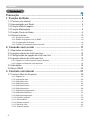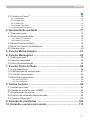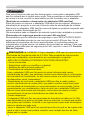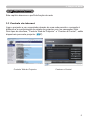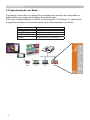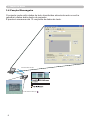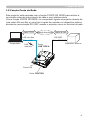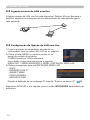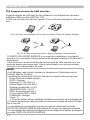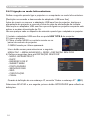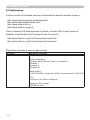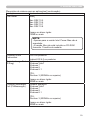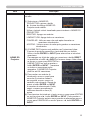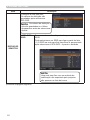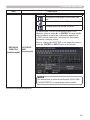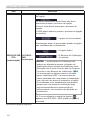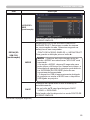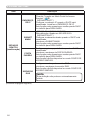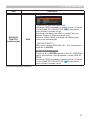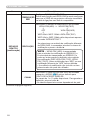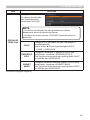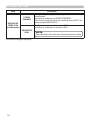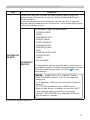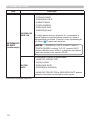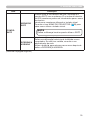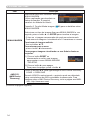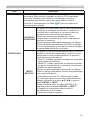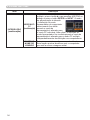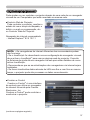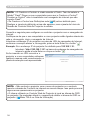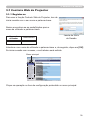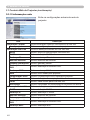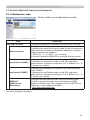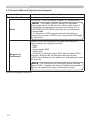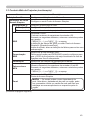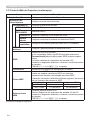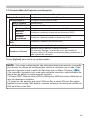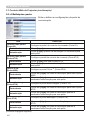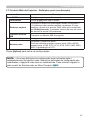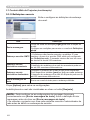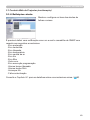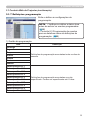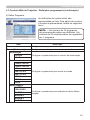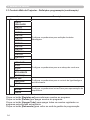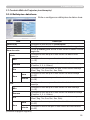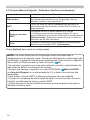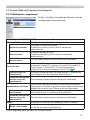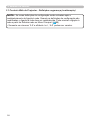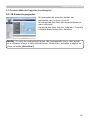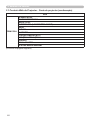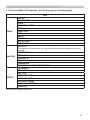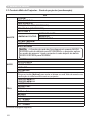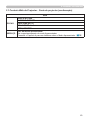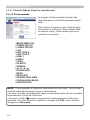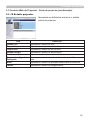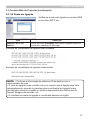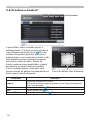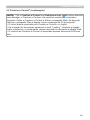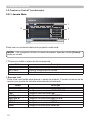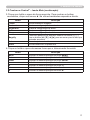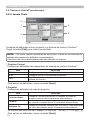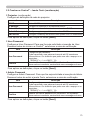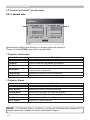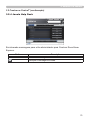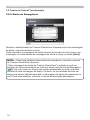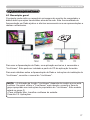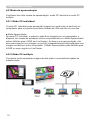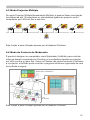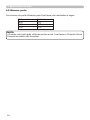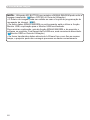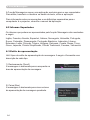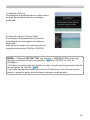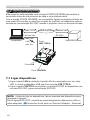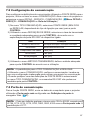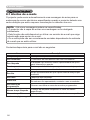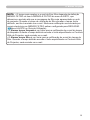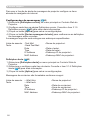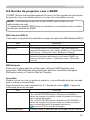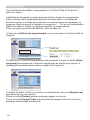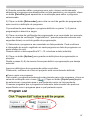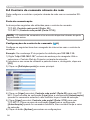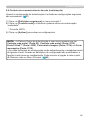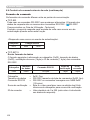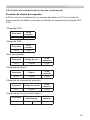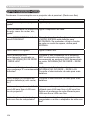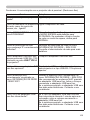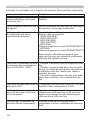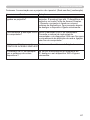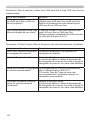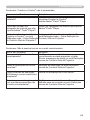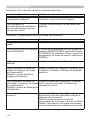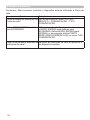1
Projector
Instruções do proprietário
(detalhado)
Guia de Rede
Obrigado pela compra deste produto.
Este manual pretende explicar unicamente o funcionamento da Rede. Para a utilização
correcta deste produto, consulte este manual e os outros manuais para este produto.
Funcionalidades
Este projector tem a função de rede que fornece as seguintes características principais.
CP-BX301WN/CP-BW301WN
►Antes de usar este produto não deixe de ler o manual fornecido.
Depois de ler este manual guarde-o num local seguro para referência futura.
AVISO
• A informação neste manual está sujeita a alteração sem aviso prévio.
• As ilustrações neste manual servem apenas para ns ilustrativos. Estas
podem divergir ligeiramente do seu projector.
• O fabricante não assume nenhuma responsabilidade por quaisquer erros ou
omissões neste manual.
•
É proibido reproduzir, transmitir ou copiar este documento, total ou parcialmente,
sem autorização prévia por escrito.
NOTA
ü Apresentação em Rede: permite ao projector projectar imagens de Computador
transmitidas através de uma rede. (
&77)
ü Controlo de Internet: permite monitorizar e controlar o projector através de uma rede a
partir de um Computador. (
&38)
ü Minha Imagem:
permite ao projector guardar até quatro imagens estáticas e projectá-las.
(&81)
ü Mensageiro: permite ao projector apresentar texto enviado a partir de um Computador
através de uma rede. (
&83)
ü Ponte de Rede: permite controlar um dispositivo externo através do projector a partir de
um computador. (
&86)

2
Conteúdo
Conteúdo
&
Precaução ..................................................................................... 4
1. Função de Rede ........................................................................ 5
1.1 Controlo via internet ................................................................................... 5
1.2 Apresentação em Rede . ............................................................................. 6
1.3 Função Minha Imagem ............................................................................... 7
1.4 Função Mensageiro .................................................................................... 8
1.5 Função Ponte de Rede ............................................................................... 9
1.6 Outras funções .......................................................................................... 10
1.6.1 Alertas de e-mails .......................................................................................................... 10
1.6.2 Gestão de projector com o SNMP ................................................................................. 10
1.6.3 Programação de evento ................................................................................................. 10
1.6.4 Controlo de comando através da rede ........................................................................... 10
2. Conexão com a rede .............................................................. 11
2.1 Requisitos do sistema .............................................................................. 11
2.2 Ligação através de LAN com os .............................................................. 12
2.3 Conguração de ligação de LAN com os ............................................... 12
2.4 Ligação através de LAN sem os ............................................................. 14
2.4.1 Ligação no modo Ponto de Acesso Simples .................................................................. 15
2.4.2 Ligação no Modo de infra-estrutura ............................................................................... 16
2.5 Aplicações ................................................................................................ 18
2.6 Menu REDE . ............................................................................................ 20
3. Controlo via internet .............................................................. 37
3.1 Controlo Web do Projector ........................................................................39
3.1.1 Registar-se ..................................................................................................................... 39
3.1.2 Informação rede ............................................................................................................. 40
3.1.3 Denições rede .............................................................................................................. 41
3.1.4 Denições porta ............................................................................................................. 46
3.1.5 Denições correio .......................................................................................................... 48
3.1.6 Denições alerta ............................................................................................................ 49
3.1.7 Denições programação ................................................................................................ 51
3.1.8 Denições data/hora ...................................................................................................... 55
3.1.9 Denições segurança .................................................................................................... 57
3.1.10 Controlo projector ........................................................................................................ 59
3.1.11 Telecomando ................................................................................................................ 64
3.1.12 Estado projector ........................................................................................................... 65
3.1.13 Reiniciar rede ............................................................................................................... 66
3.1.14 Teste de ligação ........................................................................................................... 67

3
Conteúdo
&
3.2 Crestron e-Control
®
.................................................................................. 68
3.2.1 Janela Main ..................................................................................................................... 70
3.2.2 Janela Tools .................................................................................................................... 72
3.2.3 Janela Info ....................................................................................................................... 74
3.2.4 Janela Help Desk ............................................................................................................ 75
3.2.5 Alerta de Emergência ...................................................................................................... 76
4. Apresentação em Rede .......................................................... 77
4.1 Descrição geral ........................................................................................ 77
4.2 Modo de apresentação . ............................................................................ 78
4.2.1 Modo PC individual ........................................................................................................ 78
4.2.2 Modo PC múltiplo ........................................................................................................... 78
4.3 Modo Projector Múltiplo . ........................................................................... 79
4.4 Modo de Controlo do Moderador . ............................................................ 79
4.5 Número porta . .......................................................................................... 80
5. Função Minha Imagem ........................................................... 81
6. Função Mensageiro ................................................................ 83
6.1 Descrição geral ........................................................................................ 83
6.2 Idiomas Suportados ................................................................................. 84
6.3 Estilo de apresentação ............................................................................. 84
7. Função Ponte de Rede ........................................................... 86
7.1 Ligar dispositivos ...................................................................................... 86
7.2 Conguração da comunicação ................................................................. 87
7.3 Porta de comunicação .............................................................................. 87
7.4 Método de transmissão ............................................................................ 88
7.4.1 HALF-DUPLEX .............................................................................................................. 88
7.4.2 FULL-DUPLEX ............................................................................................................... 89
8. Outras funções ....................................................................... 90
8.1 Alertas de e-mails ..................................................................................... 90
8.2 Gestão de projector com o SNMP ............................................................ 93
8.3 Programação de evento ........................................................................... 95
8.4 Controlo de comando através da rede ..................................................... 98
8.5 Crestron RoomView
®
.............................................................................. 103
9. Solução de problemas ......................................................... 104
10. Garantia e serviço pós venda ............................................ 113

4
Precaução
Precaução
Para usar a função de rede sem os deste projector é necessário o adaptador USB
sem os indicado que é vendido como opção. Para precauções em conformidade com
as normas e as leis, consulte os documentos que são fornecidos com o adaptador.
[Restrição na conexão e desconexão do adaptador USB sem os]
Antes de inserir ou remover o adaptador USB sem os do projector, desligue a
alimentação do projector e remova a cha do cabo de alimentação da tomada.
Não toque no adaptador USB sem os que está ligado ao projector enquanto este
estiver a receber alimentação de CA.
Não use qualquer cabo ou dispositivo de extensão quando ligar o adaptador ao projector.
[Precauções de segurança quando usa uma LAN sem os]
Recomenda-se que as denições de segurança, como SSID e CODIFICAÇÃO,
sejam especicadas quando se usa uma comunicação LAN sem os. Se as
denições de segurança não forem especicadas, os conteúdos podem ser
interceptados ou pode ocorrer um acesso não autorizado ao sistema. Para mais
detalhes sobre denições de segurança de LAN, consulte o menu 3.1 Controlo
Web do Projector.
►O IEEE802.11b/g/n adaptador USB sem os opcional usa
uma banda de frequência rádio de 2,4 GHz. Não necessita de licença áudio
para usar o adaptador, mas deverá ter em consideração o seguinte:
•
NÃO USE O APARELHO PRÓXIMO DOS ITENS SEGUINTES!
• Forno microondas
• Dispositivos médico ou cientíco e industrial
• Estações de rádio de baixa potência?
• Proximidade de estações de rádio.
Usar o adaptador USB sem os perto do acima indicado pode causar
interferências de rádio, que poderiam resultar numa diminuição ou interrupção
da velocidade de transmissão, ou até mesmo causar um mau funcionamento
de dispositivos como “pacemakers”.
•
Dependendo do local onde o adaptador USB sem os é usado, podem
ocorrer interferências de ondas rádio, que podem resultar numa diminuição
da velocidade de transmissão ou numa interrupção na comunicação. Tenha,
especialmente, em consideração o facto de que usar o adaptador USB sem
os em locais onde exista aço reforçado, outros tipos de metais ou betão
provavelmente irá causar interferências de ondas de rádio.
• Canais disponíveis
O adaptador USB sem os usa uma banda de frequência de rádio de 2,4 GHz,
mas dependendo do país ou da região onde se encontra, os canais que poderá
usar podem ser limitados. Consulte o seu representante para mais informações
sobre os canais que pode usar.
•
Levar o adaptador USB sem fios opcional para fora do país ou da região onde
mora e usá-lo nesse local poderá constituir uma violação das leis de rádio
desse país ou região.
PRECAUÇÃO

5
1. Função de Rede
1. Função de Rede
Este capítulo descreve o perl da função de rede.
Ligar o projector e um computador através de uma rede permite o comando à
distância e a monitorização do estado do projector com um navegador Web.
Dois tipos de interface, “Controlo Web do Projector” e “Crestron e-Control”, estão
disponíveis para este projector. (
&37)
1.1 Controlo via internet
Controlo Web do Projector Crestron e-Control

6
1. Função de Rede
1.2 Apresentação em Rede
O projector pode exibir ou reproduzir as imagens do monitor do computador e
dados áudio que sejam transmitidos através da rede.
Para usar a Apresentação em Rede, uma aplicação, "LiveViewer" é necessária.
A seguinte aplicação é necessária para usar a Apresentação em Rede.
Sistema operativo Aplicação
Windows LiveViewer
Mac OSX LiveViewer
iOS(iPhone/iPad) Projector Quick Connection
Android Projector Quick Connection

7
1. Função de Rede
1
43
2
1
43
2
1
43
2
Transferir cheiro de imagem
Mostrar arquivo de imagem (ex. )
1.3 Função Minha Imagem
O projector pode visualizar imagens xas através da rede.
É possível alocar até 4 cheiros de imagem.
A transmissão MINHA IMAGEM requer uma aplicação exclusiva para o seu
computador. Use a aplicação para transferir os dados de imagem.

8
1. Função de Rede
Transferir dados de texto
Exibir dados de texto (ex.
)
1
43
2
1
4
3
2
12
1
4
3
2
12
1.4 Função Mensageiro
O projector pode exibir dados de texto transferidos através da rede no ecrã e
reproduzir dados áudio dentro do projector.
É possível armazenar até 12 conjuntos de dados de texto.

9
1.5 Função Ponte de Rede
1. Função de Rede
Este projector está equipado com a função PONTE DE REDE para realizar a
conversão mútua de um protocolo de rede e uma interface série.
Com a função PONTE DE REDE, um computador ligado ao projector através de
uma rede LAN sem os ou com os é capaz de controlar um dispositivo externo
através de comunicação RS-232C usando o projector como um terminal de rede.
RS-232C
Cabo
RS-232C
Porta
CONTROL
Porta
LAN
Dispositivo externo
LAN
com os
Cabo
LAN
Computador
Porta
USB TYPE A
LAN
sem os
Alteração de protocolo
Dados TCP/IP Dados de série

10
1. Função de Rede
1.6 Outras funções
O projector pode enviar automaticamente uma mensagem de alerta para os
endereços de e-mail designados quando o projector detecta uma certa condição
que requer manutenção ou detecta um erro. (
&90)
1.6.1 Alertas de e-mails
O protocolo SNMP (Simple Network Management Protocol) permite a gestão
das informações do projector, que é um estado de falha ou advertência, desde
um computador na rede. É necessário de ter o software de gestão do protocolo
SNMP no computador para usar esta função. (
&93)
1.6.2 Gestão de projector com o SNMP
A função de programação permite congurar eventos programados, inclusive a
ligação/desligamento da alimentação. A programação pode ser denida no
Controlo Web do Projector ou no menu OPÇÃO-PROGRAMAÇÃO no projector.
(
&95)
1.6.3 Programação de evento
Pode congurar e controlar o projector através de uma rede usando comandos
RS-232C. (
&98)
1.6.4 Controlo de comando através de rede

11
2. Conexão com a rede
2.1 Requisitos do sistema
2. Conexão com a rede
Os seguintes equipamentos são necessários para conectar o projector no seu
Computador através da rede.
■ Comum O projector: 1 unidade, Computador : no mínimo 1 conjunto
■ Dispositivo de ligação para o projector e computador
1) Para conexão com o *1
Cabo LAN (CAT-5 ou superior): 1 peça
2) Para conexão sem o *2
-
Lateral do projector
IEEE802.11b/g/n Adaptador USB sem os (opção : USB-WL-11N) : 1 unidade
*3
- Lado de computador
Equipamento LAN sem o IEEE 802,11 b/g/n: 1 unidade para cada computador
*4
*1: O sistema para a utilização da função de rede do projector requer um
ambiente de comunicação em conformidade com 100Base-TX ou 10Base-T.
*2: Um ponto de acesso é necessário quando usar a conexão LAN como o modo
Infrastructure.
*3: Os métodos de codicação disponíveis são os seguintes. Este produto não
pode ser ligado a uma rede sem os com um outro método de codicação.
modo Ponto de Acesso Simples
modo Infra-estrutura
WPA2-PSK (AES) √ √
WPA2-PSK (TKIP) √ √
WPA-PSK (AES) √ √
WPA-PSK (TKIP) √ √
WEP 128bit - √
WEP 64bit - √
*4:
Dependendo do tipo de dispositivo de rede sem os e do computador que estiver a
usar, o projector pode não conseguir comunicar correctamente com o seu computador,
mesmo que o computador esteja equipado com uma função LAN sem os integrada.
Para eliminar problemas de comunicação use um dispositivo de rede sem o
certicado Wi-Fi.
■ Navegador de internet
É necessário de ter o navegador de internet instalado no seu computador para
utilizar o Controlo via internet.
■ Aplicação
É necessário de ter aplicações exclusivas instaladas no seu computador para
utilizar a Apresentação em Rede, Minha imagem e Mensageiro. (
&18)
• A função de rede não ca disponível quando o item MODO ESPERA
é denido para ECONOMIA e o projector está no modo de espera. Conecte
o projector à rede depois de denir o item MODO ESPERA para NORMAL.
(&Menu AJUSTE no Guia de Utilização)
NOTA
Para utilizadores de Mac:
O sistema operativo
Mac não suporta algumas
aplicações. Consulte os Requisitos do sistema para as aplicações (&18) primeiro
antes de congurar a ligação.

12
2. Conexão com a rede
2.2
Ligação através de LAN com os
A ligação através de LAN com os está disponível. Dena LAN com os para o
projector seguindo as instruções do seu administrador de rede quando ligar à
rede existente.
2.3 Conguração de ligação de LAN com os
hub
1) Ligue o projector ao computador através de um
concentrador com um cabo LAN (CAT-5e ou superior).
2) Prima o botão MENU no controlo remoto ou no
painel de controlo do projector.
O MENU usado por último aparecerá.
Use o botão cursor para seleccionar o seguinte.
MENU FAC. > MENU AVANÇADO > REDE > DEFINIÇÃO REDE LAN
3) Dena os seguintes itens em DEFINIÇÃO REDE LAN.
・
DHCP
・ENDEREÇO DE IP
・SUBNET MASK
・PORTA PADRÃO
・SERVIDOR DNS
Quando à denição de um endereço IP, consulte “Sobre o endereço IP”.
(&13)
Seleccione APLICAR e, em seguida, prima o botão INTRODUZIR para reectir as
denições.

13
2. Conexão com a rede
•
O mesmo endereço de rede não pode ser usado para ambas as redes LAN sem
os e com os.
• Se
o projector e o computador estiverem na mesma rede (ou seja, mesmo
endereço
de rede), pode deixar o campo de gateway predenida em branco.
• Quando o projector e o computador estiverem em redes diferentes, a gateway
predenida deve ser denida. Consulte o administrador da rede para mais
detalhes.
NOTA
[Sobre o endereço IP]
■ Congurar manualmente
A parte do endereço de Rede da denição do endereço de IP no seu
computador deve ser igual à denição no projector. Do mesmo modo, a
totalidade do endereço de IP no computador não pode coincidir com o de
outros dispositivos na mesma rede, incluindo o projector.
As denições do projector são as seguintes.
Endereço IP: 192.168.1.254
Subnet Mask: 255.255.255.0
(Endereço de rede: 192.168.1 neste caso)
Por conseguinte, especique o endereço de IP do computador da forma
seguinte.
Endereço IP: 192.168.1.xxx (xxx representa o número decimal)
Subnet Mask: 255.255.255.0
(Endereço de rede: 192.168.1 neste caso)
Por exemplo
Seleccione de 1 a 254 para “xxx” não duplicar com quaisquer outros
equipamentos.
Neste caso, visto que o endereço de IP do projector é “192.168.1.254”,
especique uma denição entre 1 e 253 para o computador.
■ Congurar automaticamente
Quando há um servidor DHCP na rede ligada, ele atribui um endereço IP
ao projector e ao computador automaticamente. Se não houver um servidor
DHCP, dena ENDEREÇO DE IP, SUBNET MASK e PORTA PADRÃO.

14
2. Conexão com a rede
2.4
Ligação através de LAN sem os
A ligação através de LAN sem os ca disponível com dispositivos opcionais,
adaptador USB sem os (USB-WL-11N).
A LAN sem os tem dois tipos de ligação, Ponto de Acesso Simples e infra-estru-
tura.
* O PONTO DE ACESSO SIMPLES é um modo que estabelece uma ligação
directa a um computador. Este projector pode designar endereços IP para até 11
dispositivos.
* Infra-estrutura é um dos métodos de comunicação de LAN sem os com um
ponto de acesso para comunicar. Para a comunicação com a rede existente,
consulte o seu administrador de rede.
Fig. 2.4.a Sem comunicação com o ponto de acesso (Ponto de Acesso Simples)
Fig. 2.4.b Com comunicação com o ponto de acesso (Infra-estrutura)
• As
Denições rede também podem ser alteradas em Denições rede do
Controlo Web do Projector.
• As denições iniciais para LAN
sem os para o projector são as seguintes.
Modo: Ponto de Acesso Simples
DHCP: Desligar
Endereço IP: 192.168.10.1
Subnet Mask: 255.255.255.0
Gateway predenida: 0.0.0.0
SERVIDOR DNS: 0.0.0.0
SSID: SimpleAccessPoint ※
Comunicação SSID: LIGAR
Codicação: Desligar
Canal: 11
※ Antes de utilizar, altere a denição de fábrica para evitar uma sobreposição.
• O mesmo endereço de rede não pode ser usado para ambas as redes LAN sem
os e com os.
• A velocidade de comunicação do projector pode ser deteriorada no modo
PONTO DE ACESSO SIMPLES dependendo do número de dispositivos ligados.
• A comunicação de rede não ca disponível entre dispositivos ligados ao projector
no modo PONTO DE ACESSO SIMPLES.
NOTA

15
2.4.1 Ligação no modo Ponto de Acesso Simples
2. Conexão com a rede
•
Para o procedimento de denição da rede e de ligação sem os para o computador,
consulte o manual do computador ou do dispositivo de LAN sem os.
NOTA
Denição do computador
1) A função de servidor DHCP do projector é activada sempre. Active a denição
DHCP do computador.
2) Seleccione o SSID denido para o projector seguindo o procedimento para a
ligação sem os do computador. Introduza a chave de codicação seguindo as
instruções do computador se o mesmo estiver codicado.
Dena o seguinte quando ligar o projector e o computador no modo Ponto de
Acesso Simples
.
Denição do projector
[Restrição na conexão e desconexão do adaptador USB sem os]
Antes de inserir ou remover o adaptador USB sem os do projector, desligue a
alimentação do projector e remova a cha do cabo de alimentação da tomada.
Não toque no adaptador USB sem os que está ligado ao projector enquanto este
estiver a receber alimentação de CA.
Não use qualquer cabo ou dispositivo de extensão quando ligar o adaptador ao projector.
1) Instale o adaptador USB sem os na porta USB TYPE A do projector.
2) Ligue o projector.
3) Prima o botão MENU no controlo remoto ou no
painel de controlo do projector.
O MENU usado por último aparecerá.
Use o botão cursor para seleccionar o seguinte.
MENU FAC. > MENU AVANÇADO > REDE >
DEFINIÇÃO SEM FIOS
4) Dena os seguintes itens em DEFINIÇÃO SEM FIOS.
・ MODO: PONTO DE ACESSO SIMPLES
・ ENDEREÇO DE IP
・ SSID
・ COMUNICAÇÃO SSID
・ CODIFICAÇÃO
・ CANAL
Quando à denição de um endereço IP, consulte “Sobre o endereço IP”.
(&13)
Seleccione APLICAR e, em seguida, prima o botão INTRODUZIR para reectir
as denições.
Sobre as denições de rede
・ O quarto octeto do endereço de IP do projector é xado em 1.
・ A máscara de subrede do projector é xada em 255.255.255.0.

16
2.4.2 Ligação no modo Infra-estrutura
2. Conexão com a rede
Dena o seguinte quando ligar o projector e o computador no modo Infra-estrutura.
[Restrição na conexão e desconexão do adaptador USB sem os]
Antes de inserir ou remover o adaptador USB sem os do projector, desligue a
alimentação do projector e remova a cha do cabo de alimentação da tomada.
Não toque no adaptador USB sem os que está ligado ao projector enquanto este
estiver a receber alimentação de CA.
Não use qualquer cabo ou dispositivo de extensão quando ligar o adaptador ao projector.
1) Instale o adaptador USB sem os na porta USB TYPE A do projector.
2) Ligue o projector.
3) Prima o botão MENU no controlo remoto ou no
painel de controlo do projector.
O MENU usado por último aparecerá.
Use o botão cursor para seleccionar o seguinte.
MENU FAC. > MENU AVANÇADO > REDE > DEFINIÇÃO SEM FIOS
4) Dena os seguintes itens em DEFINIÇÃO SEM FIOS.
・ MODO: INFRAESTRUCT.
・ DHCP
・ ENDEREÇO DE IP
・ SUBNET MASK
・ PORTA PADRÃO
・ SERVIDOR DNS
・ SSID
・ CODIFICAÇÃO
・ CANAL
Quando à denição de um endereço IP, consulte “Sobre o endereço IP”. (&13)
Seleccione APLICAR e, em seguida, prima o botão INTRODUZIR para reectir as
denições.
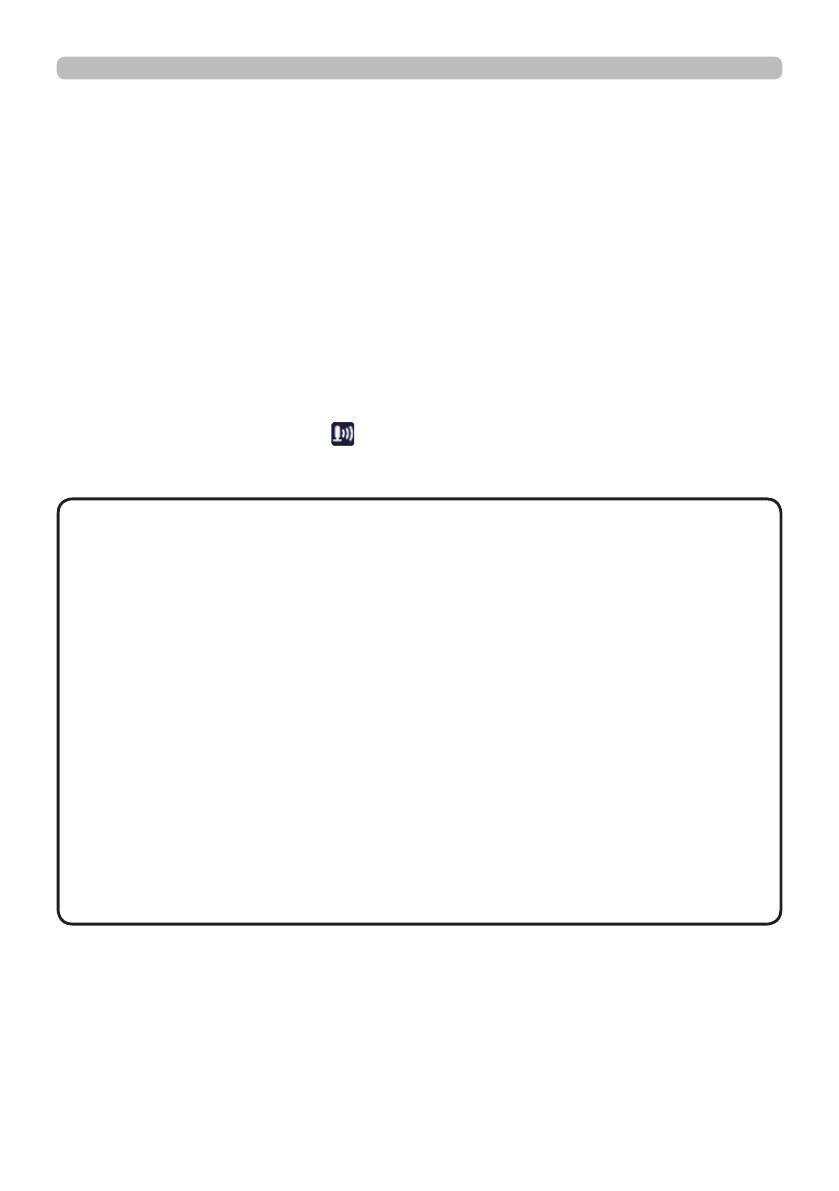
17
2. Conexão com a rede
•
A velocidade de transmissão pode ser lenta dependendo das denições de um
ponto de acesso.
•
Se o projector e o computador estiverem na mesma rede (ou seja, mesmo
endereço
de rede), pode deixar o campo de gateway predenida em branco.
• Quando o projector e o computador estiverem em redes diferentes, a gateway
predenida deve ser denida. Consulte o administrador da rede para mais
detalhes.
• Dena LAN sem os para o projector seguindo as instruções do seu
administrador de rede quando ligar à rede existente.
• A autenticação de sistema aberto é usada para a codicação WEP, e a
autenticação de chave partilhada
não é suportada. A autenticação com um ponto
de acesso é realizada
e a ligação é considerada como estabelecida
normalmente mesmo que
uma chave de codicação ilegal seja introduzida
devido à autenticação de sistema aberto,
mas os dados não poderão ser
transmitidos.
• O ENDEREÇO DE IP, SUBNET MASK e PORTA PADRÃO devem ser deni-
dos antecipadamente quando DHCP for denido para DESLIGAR.
NOTA
A ligação pode ser congurada através da selecção de LISTA EXPL. SSID sem
denir o protocolo SSID e CODIFICAÇÃO em DEFINIÇÃO SEM FIOS. O
procedimento de ligação através de LISTA EXPL. SSID é como segue.
1) Seleccione LISTA EXPL. SSID em DEFINIÇÃO SEM FIOS no menu REDE .
A lista de SSID na rede sem os é apresentada.
2) Seleccione SSID na rede sem os que pretende ligar em LISTA EXPL. SSID.
A visualização para introduzir a chave de codicação aparece se o dispositivo
estiver codicado.
Introduza a chave de codicação usando o teclado virtual.
3) O ícone indicando “ligado” (
) aparece no ecrã LISTA EXPL. SSID quando a
ligação é concluída.
Ligação no
Modo de infra-estrutura (continuação)
Função
LISTA EXPL. SSID

18
2.5 Aplicações
2. Conexão com a rede
A última versão do software pode ser transferida do website indicado a seguir.
http://www.hitachi-america.us/digitalmedia/
http://www.hitachidigitalmedia.com/
http://www.hitachi-dm.cn/
http://www.hitachi.co.jp/proj/
Para o software iOS Apresentação em Rede, consulte URL a seguir para os
detalhes e transferência de Projector Quick Connection.
http://www.hitachi.co.jp/Prod/vims/proj/en/index.html
http://www.hitachi.co.jp/Prod/vims/proj/en/index.html
[Requisitos do sistema para as aplicações]
Aplicação Hardware e software
LiveViewer [Windows]
Sistema operativo:
Windows Vista
®
(Service Pack 1 ou posterior)
Windows 7
Windows 8
Windows 8.1
Placa gráca:
VGA: 640x480 ou mais alto (XGA é recomendável: 1024x768)
CPU:
Pentium 4 (2,8 GHz ou superior)
Espaço no disco rígido:
100 MB ou mais

19
2. Conexão com a rede
[Requisitos do sistema para as aplicações] (continuação)
Aplicação Hardware e software
LiveViewer [Mac]
Mac OSX 10.5
Mac OSX 10.6
Mac OSX 10.7
Mac OSX 10.8
Espaço no disco rígido:
15MB ou mais
Projector Quick
Connection
iOS 6 ou posterior
Android OS 4.0 ou posterior
Projector Image Tool
(PJImg)
Sistema operativo:
Windows Vista
®
Windows 7
Windows 8
Windows 8.1
CPU:
Pentium 3 (500MHz ou superior)
Espaço no disco rígido:
20MB ou mais
Projector Messenger
Tool (PJMessenger)
Sistema operativo:
Windows Vista
®
Windows 7
Windows 8
Windows 8.1
CPU:
Pentium 3 (500MHz ou superior)
Espaço no disco rígido:
20MB ou mais
•
Apenas para a versão Intel. Power Mac não é
suportado.
• A versão
Mac não está incluída no CD-ROM
fornecido.
Transra do website.
NOTA
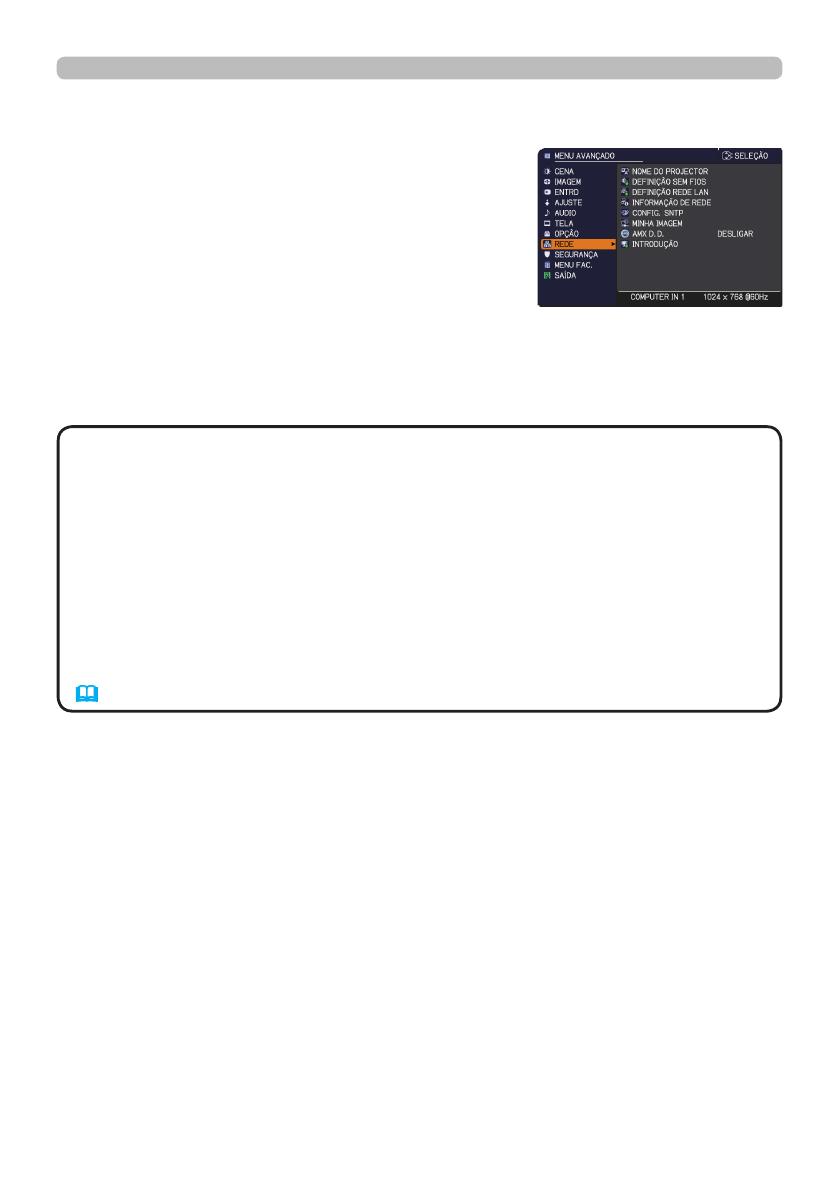
20
2.6 Menu REDE
2. Conexão com a rede
Lembre-se de que as congurações de rece neste
projector pode causar falha na rede. Consulte o seu
administrador de rede antes de conectar um ponto
de acesso existente na sua rede.
Seleccione “REDE” do menu principal para aceder
as seguintes funções.
Seleccione um item com os botões cursor ▲/▼ e
prima o botão cursor ► no projector ou telecomando ou o botão ENTER para
executar este item. Depois execute-o de acordo com a tabela seguinte.
Consulte o Guia de Rede para obter detalhes sobre a operação REDE.
•
Para usar a função de rede sem os deste projector é necessário o
adaptador USB sem os indicado que é vendido como opção. Não use qualquer
cabo ou dispositivo de extensão quando ligar o adaptador ao projector.
• O projector não permite que uma LAN sem os e uma LAN com os sejam
ligadas à mesma rede.
•
Não dena o mesmo endereço de rede para ambas as LAN sem os e com os.
• Se não utilizar SNTP, deve denir a DATA E HORA durante a instalação
inicial.
• A função de rede não ca disponível quando o item MODO ESPERA é
denido para ECONOMIA e o projector está no modo de espera. Conecte
o projector à rede depois de denir o item MODO ESPERA para NORMAL.
(&Menu AJUSTE no Guia de Utilização)
NOTA
A página está carregando ...
A página está carregando ...
A página está carregando ...
A página está carregando ...
A página está carregando ...
A página está carregando ...
A página está carregando ...
A página está carregando ...
A página está carregando ...
A página está carregando ...
A página está carregando ...
A página está carregando ...
A página está carregando ...
A página está carregando ...
A página está carregando ...
A página está carregando ...
A página está carregando ...
A página está carregando ...
A página está carregando ...
A página está carregando ...
A página está carregando ...
A página está carregando ...
A página está carregando ...
A página está carregando ...
A página está carregando ...
A página está carregando ...
A página está carregando ...
A página está carregando ...
A página está carregando ...
A página está carregando ...
A página está carregando ...
A página está carregando ...
A página está carregando ...
A página está carregando ...
A página está carregando ...
A página está carregando ...
A página está carregando ...
A página está carregando ...
A página está carregando ...
A página está carregando ...
A página está carregando ...
A página está carregando ...
A página está carregando ...
A página está carregando ...
A página está carregando ...
A página está carregando ...
A página está carregando ...
A página está carregando ...
A página está carregando ...
A página está carregando ...
A página está carregando ...
A página está carregando ...
A página está carregando ...
A página está carregando ...
A página está carregando ...
A página está carregando ...
A página está carregando ...
A página está carregando ...
A página está carregando ...
A página está carregando ...
A página está carregando ...
A página está carregando ...
A página está carregando ...
A página está carregando ...
A página está carregando ...
A página está carregando ...
A página está carregando ...
A página está carregando ...
A página está carregando ...
A página está carregando ...
A página está carregando ...
A página está carregando ...
A página está carregando ...
A página está carregando ...
A página está carregando ...
A página está carregando ...
A página está carregando ...
A página está carregando ...
A página está carregando ...
A página está carregando ...
A página está carregando ...
A página está carregando ...
A página está carregando ...
A página está carregando ...
A página está carregando ...
A página está carregando ...
A página está carregando ...
A página está carregando ...
A página está carregando ...
A página está carregando ...
A página está carregando ...
A página está carregando ...
A página está carregando ...
-
 1
1
-
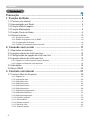 2
2
-
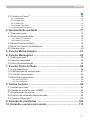 3
3
-
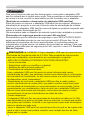 4
4
-
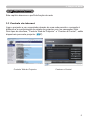 5
5
-
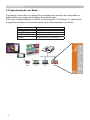 6
6
-
 7
7
-
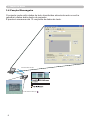 8
8
-
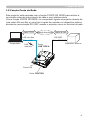 9
9
-
 10
10
-
 11
11
-
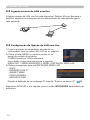 12
12
-
 13
13
-
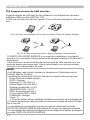 14
14
-
 15
15
-
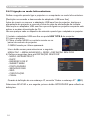 16
16
-
 17
17
-
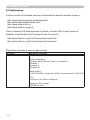 18
18
-
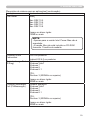 19
19
-
 20
20
-
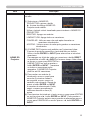 21
21
-
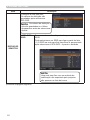 22
22
-
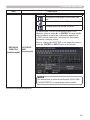 23
23
-
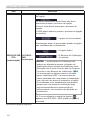 24
24
-
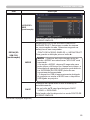 25
25
-
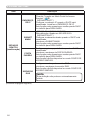 26
26
-
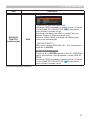 27
27
-
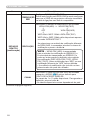 28
28
-
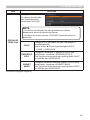 29
29
-
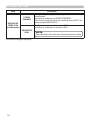 30
30
-
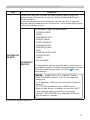 31
31
-
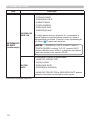 32
32
-
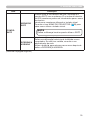 33
33
-
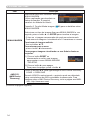 34
34
-
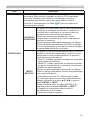 35
35
-
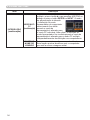 36
36
-
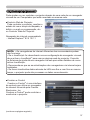 37
37
-
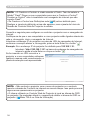 38
38
-
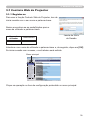 39
39
-
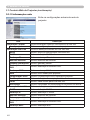 40
40
-
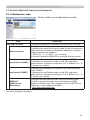 41
41
-
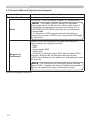 42
42
-
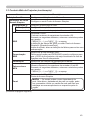 43
43
-
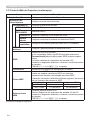 44
44
-
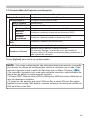 45
45
-
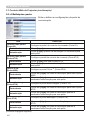 46
46
-
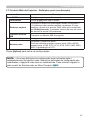 47
47
-
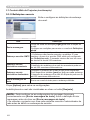 48
48
-
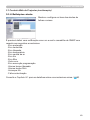 49
49
-
 50
50
-
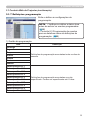 51
51
-
 52
52
-
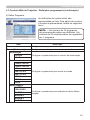 53
53
-
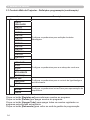 54
54
-
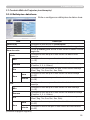 55
55
-
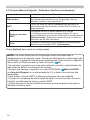 56
56
-
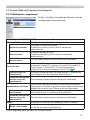 57
57
-
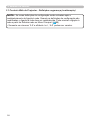 58
58
-
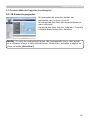 59
59
-
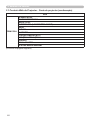 60
60
-
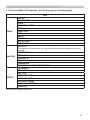 61
61
-
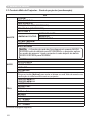 62
62
-
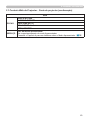 63
63
-
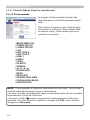 64
64
-
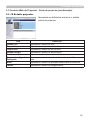 65
65
-
 66
66
-
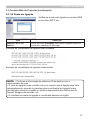 67
67
-
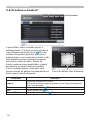 68
68
-
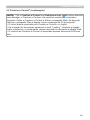 69
69
-
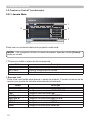 70
70
-
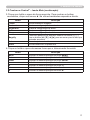 71
71
-
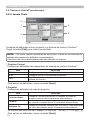 72
72
-
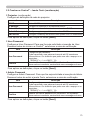 73
73
-
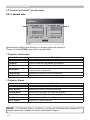 74
74
-
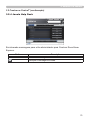 75
75
-
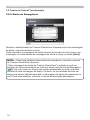 76
76
-
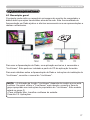 77
77
-
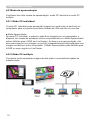 78
78
-
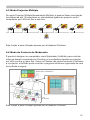 79
79
-
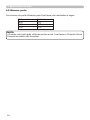 80
80
-
 81
81
-
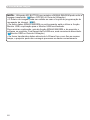 82
82
-
 83
83
-
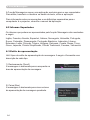 84
84
-
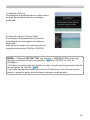 85
85
-
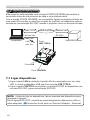 86
86
-
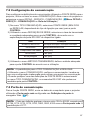 87
87
-
 88
88
-
 89
89
-
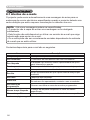 90
90
-
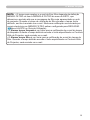 91
91
-
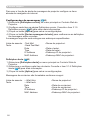 92
92
-
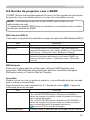 93
93
-
 94
94
-
 95
95
-
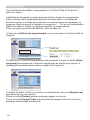 96
96
-
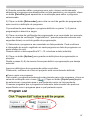 97
97
-
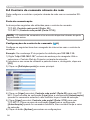 98
98
-
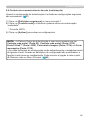 99
99
-
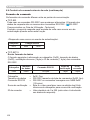 100
100
-
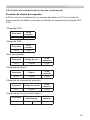 101
101
-
 102
102
-
 103
103
-
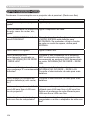 104
104
-
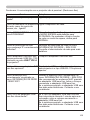 105
105
-
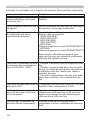 106
106
-
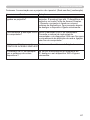 107
107
-
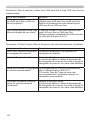 108
108
-
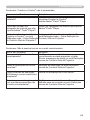 109
109
-
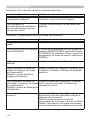 110
110
-
 111
111
-
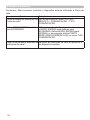 112
112
-
 113
113